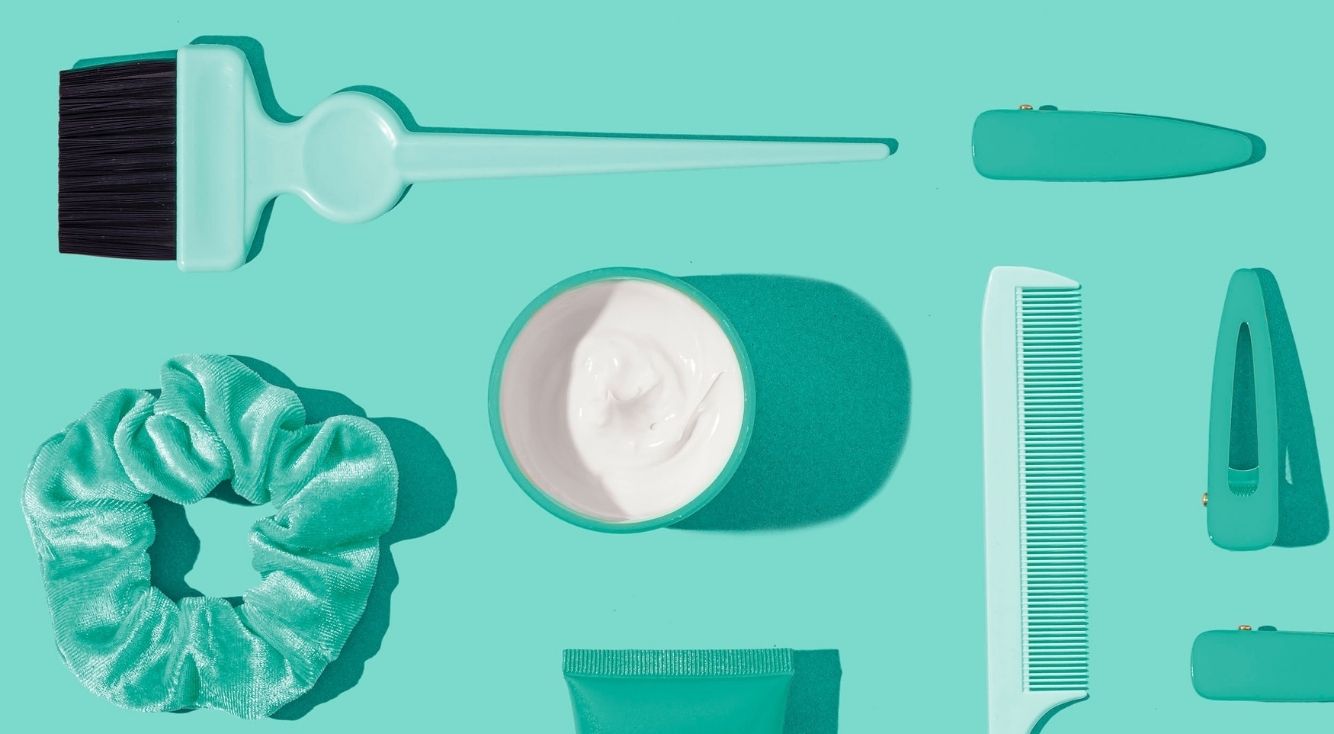
Twitterアカウントに電話番号を登録できない原因は?対処法や注意点をわかりやすく解説!
Contents[OPEN]
- 1【Twitter】電話番号が登録できない?まずは基本を確認!
- 2【Twitter】電話番号が登録できない原因
- 3【Twitter】電話番号が登録できないときの対処法
- 3.1日本の国番号「+81」になっているか確認する
- 3.2違う電話番号で登録してみる
- 3.3端末を再起動する
- 3.4再ログインをしてから登録をする
- 3.5アプリのキャッシュを削除する
- 3.6退会後なら30日間空けるか、復旧して電話番号を削除する
- 3.7凍結アカウントなら「異議申し立て」をする
- 4【Twitter】電話番号登録できない原因が認証コードが届かない場合は?
- 5【Twitter】電話番号を登録できない「その他」の原因と対処法
- 6Twitterで電話番号を登録できない原因を確認して適切に対処しよう!
【Twitter】電話番号が登録できないときの対処法
Twitterアカウントの作成時・作成後に電話番号が登録できない場合は、以下の対処法を試してみて下さい。
- 日本の国番号「+81」になっているか確認する
- 違う電話番号で登録してみる
- 端末を再起動する
- 再ログインをしてから登録をする
- アプリのキャッシュを削除する
- 退会後なら30日間空けるか、復旧して電話番号を削除する
- 凍結アカウントなら「異議申し立て」をする
では、それぞれ詳しく見ていきましょう。
日本の国番号「+81」になっているか確認する
日本国内で電話番号を登録する場合、電話番号の先頭に日本の国番号「+81」を付けないと認証できません。

日本国内でTwitterを開けば、通常は日本の国番号が自動的に選択されていますが、まれに日本以外の国番号が選択されている場合もあります。
電話番号で登録できない時は、国番号が日本の「+81」になっているか一度確認してみて下さい。
違う電話番号で登録してみる
電話番号を複数持っている場合は、違う電話番号で登録できないか試してみましょう。
違う電話番号でも登録できない場合は、端末やTwitterの不具合、通信環境に問題がある可能性が高いです。
端末を再起動する
使用している端末に一時的な不具合が発生していることにより、Twitterアプリが正常に動作していない可能性もあります。
この場合は、端末の再起動が有効なので一度試してみましょう。
iPhone X以降(iPhone SEを除く)の場合
- 音量調節の「+」(または「-」)ボタン・サイドボタンを同時に長押しする。
- 「スライドで電源オフ」のスライダを左から右へ動かす。
- 画面が暗くなったら、サイドボタンを長押しする。
- Appleのロゴが表示されたら、サイドボタンから指を離す。
参照:Appleサポート
iPhone SE (第2世代)、8、7、6の場合
- サイドボタンを長押しする。
- 「スライドで電源オフ」のスライダを左から右へ動かす。
- 画面が暗くなったら、サイドボタンを長押しする。
- Appleのロゴが表示されたら、サイドボタンから指を離す。
参照:Appleサポート
Androidの場合
- 電源ボタンを長押しする。
- メニューが表示されたら、「再起動」もしくは「電源を切る」をタップ。
- 「電源を切る」をタップした場合は、再度電源を入れる。
※Androidの場合は機種によって操作方法が異なる場合があるので注意して下さい。
再ログインをしてから登録をする
Twitterアカウントを作った後に電話番号が登録できない場合は、アカウントから一旦ログアウトして再度ログインしてから電話番号の登録を試してみましょう。
操作手順
- 「Twitter」アプリを起動。
- 画面左上のプロフィールアイコンをタップ。
- 「設定とプライバシー」をタップ。
- 設定画面が表示されたら、「アカウント」をタップ。
- 「ログアウト」をタップ。
- 確認画面が表示されたら、もう一度「ログアウト」をタップ。
- ログアウトが完了したら、「ログイン」をタップ。
- Twitterアカウントのユーザー名(またはメールアドレス)・パスワードを入力してログイン。
これで再ログイン完了です。
アプリのキャッシュを削除する
Twitterアプリを使っていると、「キャッシュ」という一時保存データが蓄積されていきます。
これは、一度開いたツイートや画像の表示を高速化するために保存されているものです。
しかし、キャッシュが溜まりすぎてしまうとTwitterアプリに不具合が生じることがあるので、一度キャッシュを全て削除してから電話番号の登録を試してみて下さい。
iPhoneの場合
- 「Twitter」アプリを起動。
- 画面左上のプロフィールアイコンをタップ。
- 「設定とプライバシー」をタップ。
- 設定画面が表示されたら、「アクセシビリティ、表示、言語」をタップ。
- 「データ利用の設定」をタップ。
- 「メディアストレージ」をタップ。
- 「メディアストレージを削除」をタップ。
- 前の画面に戻ったら、「ウェブサイトストレージ」をタップ。
- 「ウェブサイトストレージを削除」をタップ。
Androidの場合
- 「設定」アプリを起動。
- 「アプリと通知」をタップ。
- 「〇個のアプリをすべて表示」をタップ。
- 「Twitter」をタップ。
- 「ストレージ」をタップ。
- 「キャッシュを消去」をタップ。
※Androidの場合は機種によって操作方法が異なる場合があるので注意して下さい。
これで削除完了です。